Valorant oynarken bazı durumlarda birçok oyuncu oyun seslerini duyamamaktadır. Bu da doğal olarak çoğu zaman sinir bozucu olabilmektedir. Çünkü Valorant’ta sesleri duymak gözlerinizi kullanmak kadar önemlidir. Ancak endişelenmeyin, bu sorun çözülebilir. Valorant’ta sesinin çalışmaması sorununu çözmek için bu yazıda listelenen yöntemleri deneyebilirsiniz.
Aşağıdaki dört yöntemin her birini tek tek deneyin; Valorant’ta ses çıkmaması sorununu çözmenize yardımcı olacak yöntemi bulmalısınız.
1. Çözüm: Valorant Ses Ayarlarını Kontrol Edin
Valorant’ın ses ayarları oyundaki ses kalitesini etkileyebilir. Ses çok kısık veya çok yüksek olduğunda Valorant’taki ses ayarlarını değiştirerek ses seviyesini ayarlayabilirsiniz. Ses yok sorunu yanlış ses ayarlarından da kaynaklanabilir. Sorunu düzeltmek için ses ayarlarını kontrol edebilir ve gerekirse ayarları değiştirebilirsiniz.
Bunu nasıl yapacağınız aşağıda açıklanmıştır:
- Valorant’ı başlatın ve ana ekrana gidin.
- Ana ekranın sağ üst köşesindeki çark simgesine tıklayın ve menüden Ayarlar’ı seçin.
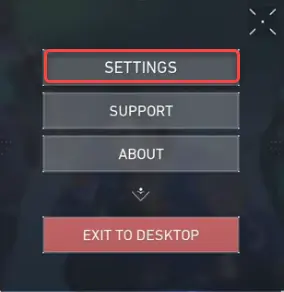
- Ardından Ses ve Sesler bölümüne gidin.
Çıkan ekranda, tüm ses ayarlarının sağ tarafta, yani açık olduğundan emin olun ve tüm kutuların işaretlenip işaretlenmediğini kontrol edin. Değilse, tüm ses çubuklarının sağ tarafta ve kutucukların işaretli olduğundan emin olmak için ayarları manuel olarak değiştirin. İşiniz bittiğinde Valorant’ı yeniden başlatın ve ses duyup duymadığınızı kontrol edin.
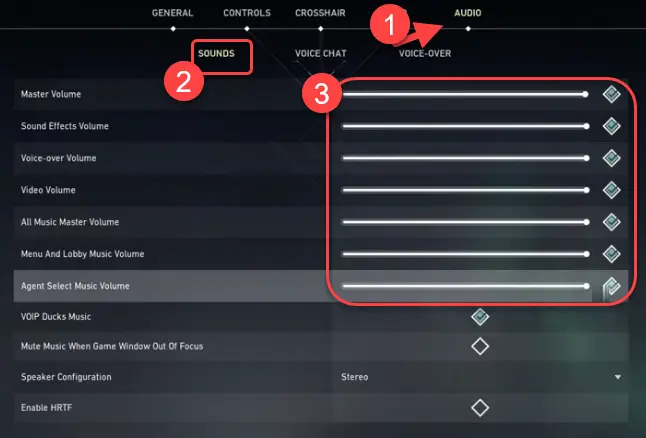
Birinci çözüm yolu ses sorununuzu çözmediyse aşağıdaki diğer yöntemleri denemeye devam edin.
2. Çözüm: Valorant’ın Sesinin Kapalı Olup Olmadığını Kontrol Edin
Valorant’ın sesi Windows’ta kapalıysa ses duyamazsınız. Bu yüzden oyunun sesinin kapalı olup olmadığını kontrol edin ve gerekirse sesini açın.
- Görev çubuğundaki hoparlör simgesine sağ tıklayın ve Ses karıştırıcısını aç seçeneğini seçin.
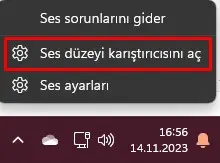
- Valorant’ın sesinin kapalı olup olmadığını kontrol edin. Sessize alınmışsa üzerinde kırmızı çizgi bulunan kırmızı bir daire göreceksiniz. Böyle bir durumda ses seviyesi kaydırıcısını 100’e getirin. Bundan sonra Valorant’tan tekrar ses duyacaksınız.
Bu yöntem de işe yaramadıysa diğer adımları deniyebilirsiniz.
3. Çözüm: Valorant İçin Çıkış Cihazı Ayarlarını Kontrol Edin
Monitörünüzden, kulaklıklarınızdan veya diğer bazı cihazlardan ses duymayabilirsiniz. Hangi çıkış cihazını kullanırsanız kullanın, çıkış cihazının Valorant’ı dinlemek için kullandığınız cihaza ayarlandığından emin olmalısınız.
Valorant’ın çıkış cihazı ayarlarını kontrol etmek için şu adımları takip edebilirsiniz:
- Görev çubuğundaki hoparlör simgesine sağ tıklayın ve Ses Aç ayarlarını seçin.
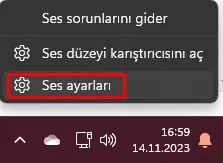
- Açılan ekranda aşağı kaydırın ve “ses düzeyi karıştırıcı” bölümüne tıklayın.
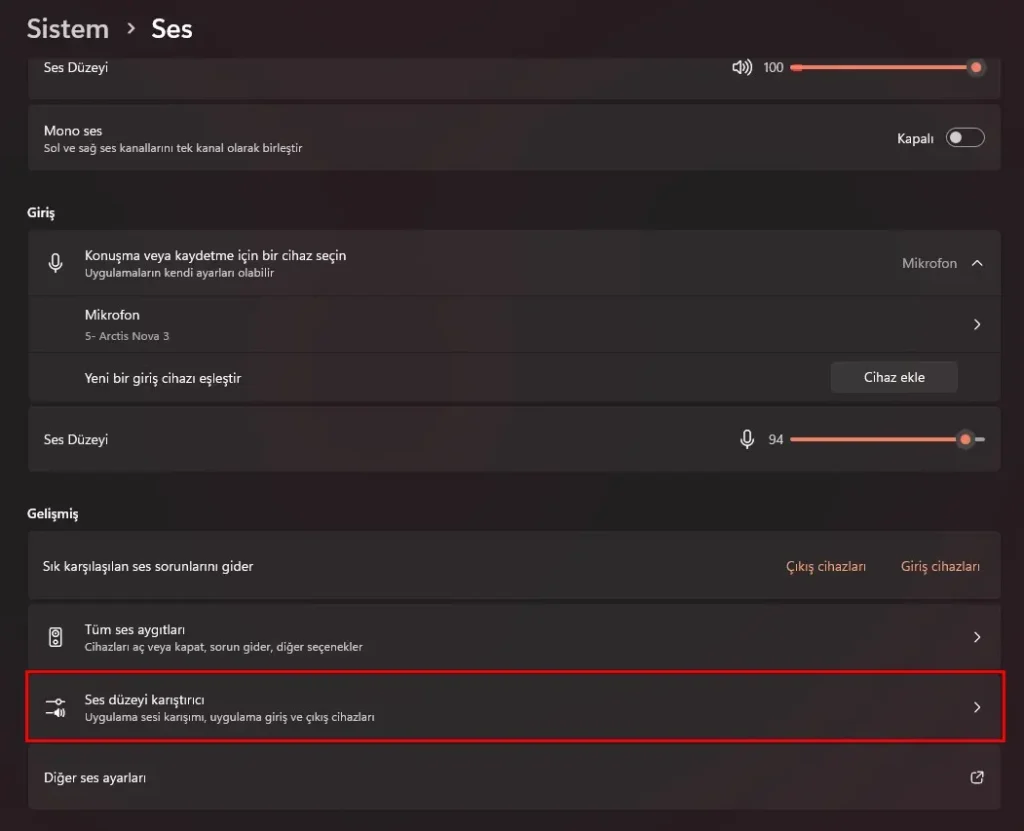
- Valorant çıkış cihazının doğru ayarlandığından emin olun. Örneğin, sesi almak için kulaklık veya hoparlör kullanıyorsanız “Çıkış cihazı” bölümünde sesi almak istediğiniz cihazın doğru seçildiğinden emin olun.
Eğer bu çözüm yolu da sorununuzu çözmediyse son çözüm yoluna geçebilirsiniz.
4. Çözüm: Valorant’ı Yeniden Yükleyin
Deneyebileceğiniz son yöntem Valorant’ı yeniden yüklemektir. Bunu yapmak için aşağıdaki adımları izleyin.
- Windows arama bölümüne “program ekle veya kaldır” a yazın ve aratın.
- Ardından açılan ekranda üst bölüme “valorant” yazın ve filtreleme otomatik olarak yapılacaktır.
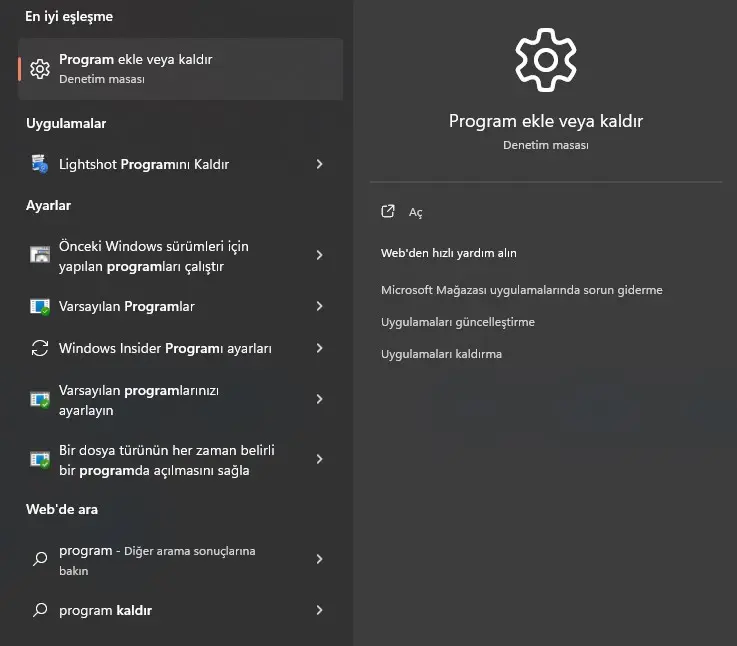
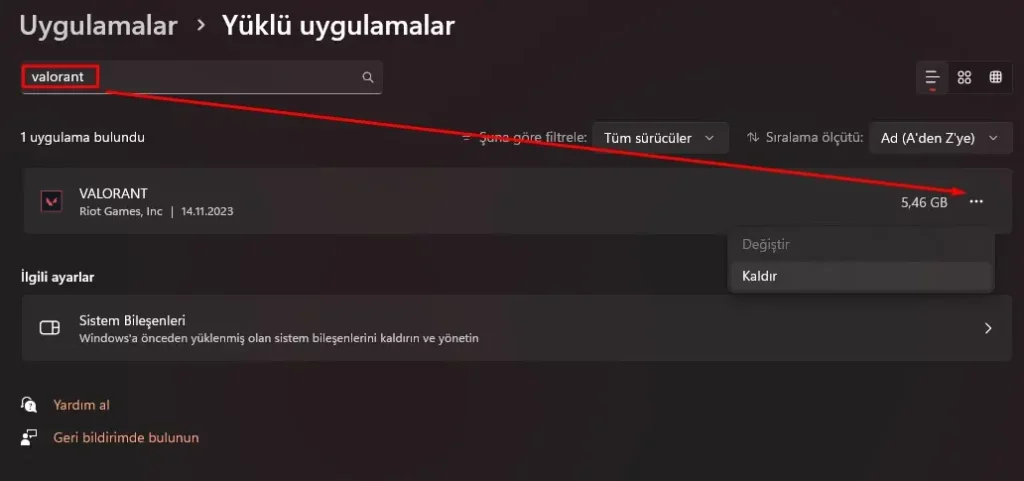
- Valorant’ı ekranınızda gördüğünüzde, en sağda bulunan üç nokta simgesine tıklayın ve çıkan seçeneklerden “Kaldır” ı seçin.
Tüm yapmanız gerekenler bunlardır. Valorant’ın resmi web sitesinden yükleyiciyi indirin ve oyunu yeniden yükleyin.
Ek olarak diğer Valorant hatalarıyla ilgili hazırladığımız içeriklerimize de bakabilirsiniz.
- Valorant VAN 140 Hatası Nasıl Düzeltilir?
- Valorant VAN9001 Hatası Windows 11’de Nasıl Düzeltilir?
- Valorant VAN 1067 Hatası Nedir ve Nasıl Düzeltilir?
- Valorant’ta Ekran Kartı Sürücüsü Çöktü Hatası Nasıl Düzeltilir?
- Bilmeyenler İçin A’dan Z’ye Valorant Terimleri
- Valorant Nişangah (Crosshair) Kodları ve Ayarları

